Win10系统输入法提示“已禁用IME”的解决方法
发布时间:2019-09-04 17:56
电脑输入文字是常用操作,但是最近有用户发现,在使用输入法输入中文的时候,出现“已禁用IME”的提示,导致无法正常输入中文,不知道该如何解决这个问题。下面就和小编一起来看一下Win10系统输入法提示“已禁用IME”的解决方法吧!
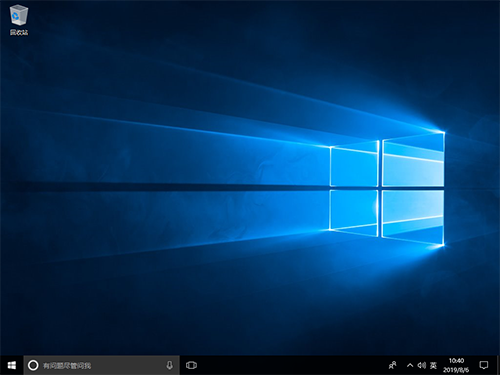
第一步:在电脑桌面左下角输入“控制面板”并点击“打开”
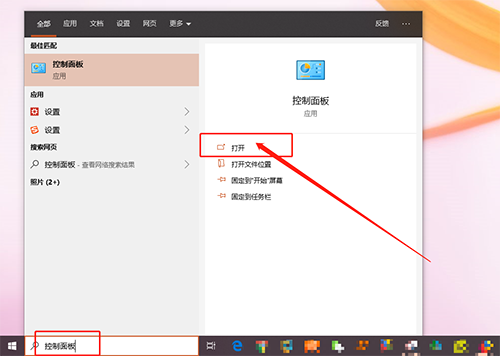
第二步:随后,在控制面板中点击“管理工具”
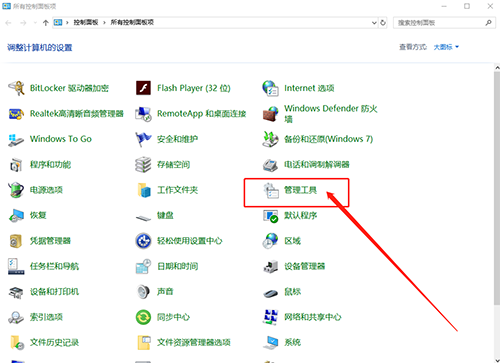
第三步:进入管理工具页面后,找到并双击打开“计算机管理”
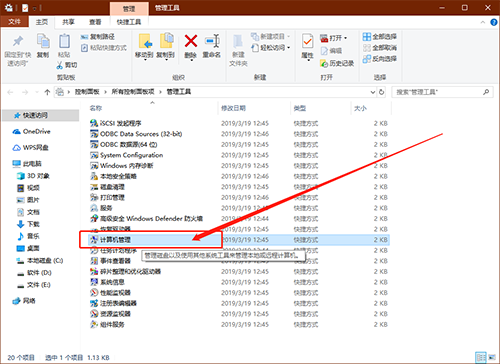
第四步:在管理页面中,依次展开【系统工具/任务计划程序/任务计划程序库/Microsoft/Windows】
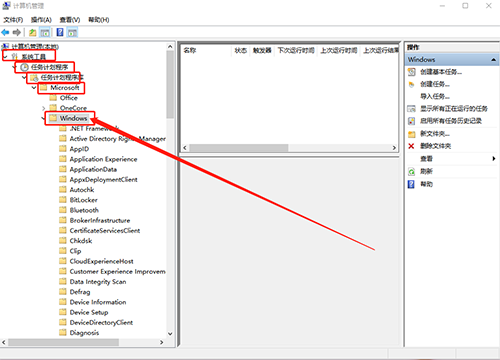
第五步:随后,在Windows文件夹中,找到并点击“TextServicesFramework,在右侧页面,找到并右键“MsCtrMonitor”选择“运行”即可
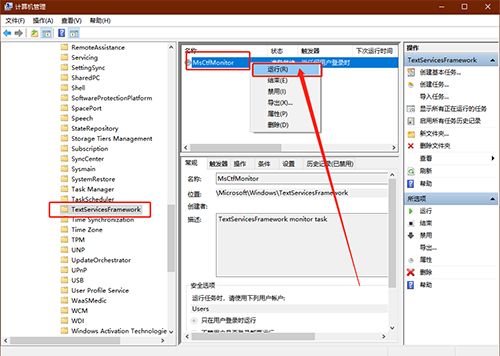
以上就是Win10系统输入法提示“已禁用IME”的解决方法,希望可以帮助到各位用户!
责任编辑:u.diannaodian.com

